3 способа как записать разговор на телефоне: скрытая запись звонков
Разговоры, которые можно записать на телефоне бывают разными: сам телефонный разговор, разговор возле телефона (запись окружения) и голосовые сообщения в «звонилках». Все они записываются разными способами, но одной программой.

Нам в онлайн консультанты задают много вопросов по поводу того, как записать разговор по телефону. Сейчас постараемся ответить на самые популярные более подробно.
Можно ли записывать разговор на телефон?
Конечно можно, для этого и существует масса платных и бесплатных программ. Вам останется только выбрать из всего этого разнообразия ту, которая полностью удовлетворит ваши потребности.
Существуют платные и бесплатные программы, чтобы записать разговор на телефоне. Разница между этими программами колоссальная – бесплатные программы записывают разговор на телефоне только после ручного включения. Т.е. вы должны нажать на определенную кнопку или активировать какое-либо действие, чтобы запись вашего разговора на телефоне начала работать.
Если вас интересует именно такая бесплатная программа записывающая разговор на телефоне, тогда вы можете прочитать следующую статью «Запись телефонных разговоров», в которой дан обзор подобных программ.
Платная программа записывает разговор на телефоне в автоматическом режиме, а главное – скрыто от пользователя данного телефона. Примерно так: позвонили на телефон – сделали запись – переслали на сервер. И все это незаметно для хозяина телефона.
Как записать разговор на телефон?
Прежде чем понять, как записать разговор на телефон, нужно определиться с каким видом разговора Вы хотите иметь дело в дальнейшем. Бывают разговоры 3 видов:
- телефонный разговор – входящие и исходящие звонки, принятые на самом телефоне;
- разговор возле телефона – запись окружения через микрофон (диктофон) – когда собеседники находятся возле телефона, на котором установлена программа;
- голосовые сообщения – разговоры записанные в «звонилках».
Все они относятся к категории разговоров, которые можно записать при помощи программы Reptilicus.
Как можно записать разговор по телефону незаметно?
Перед тем как скачать программу на телефон, записывать разговоры которые она будет автоматически, нужно зарегистрироваться на сайте. После регистрации у вас появится вот такой вот кабинет:

Именно в этот кабинет и будут приходить все записи телефонных звонков, запись окружения через микрофон (диктофон), а также голосовые с социальных сетей и мессенджеров.
Для того чтобы записать телефонный разговор на телефон, необходимо на этот телефон скачать бесплатно программу-логгер Reptilicus. На сайте есть страница «Руководство», где можно скачать руководство по установке программы в формате pdf. В этом руководстве описаны установочные шаги, благодаря которым вы не ошибетесь и все сделаете правильно.
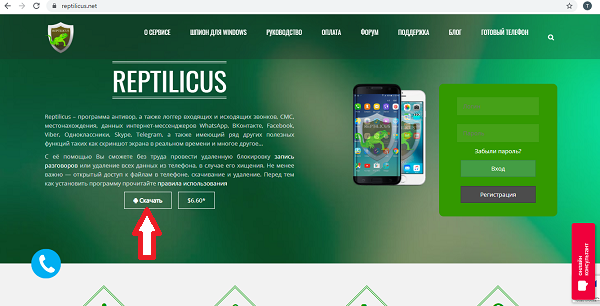
Программа записывающая разговор на телефоне, должна устанавливаться самостоятельно, так как посте установки необходимо сделать некоторые настройки, как самого аппарата (экономия, антивирусы, разрешения и т.п.), так и самой программы (как записывать разговор на телефоне Самсунг, Редми, Сяоми, Хонор или других марках). Поэтому удаленная установка программы невозможна технически.
Способ 1. Записать телефонные разговоры
Как настроить телефон, чтобы записать разговор обычный, телефонный? Данная программа по умолчанию не записывает телефонные разговоры. Вы должны самостоятельно выбрать нужный вам режим записи. Теперь о том, как можно записать разговор по телефону: зайти в Режим записи – нажать на «не записывать» — в открывшемся окне, установить галочку на том пункте, который вам нужен.
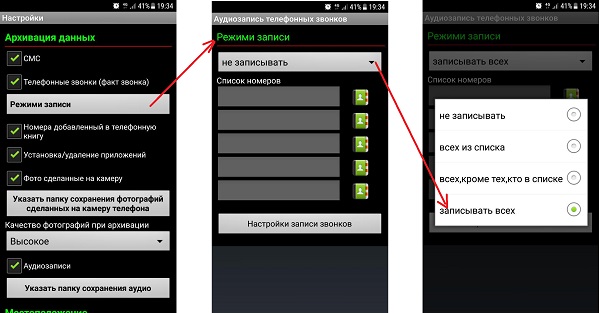
Чтобы началась запись достаточно принять вызов, а по его завершению она автоматически завершится и при наличии Интернета передастся в кабинет.
Способ 2. Записать разговор на диктофон телефона (запись окружения)
Теперь о том, как записать разговор на диктофон телефона. Для того чтобы записать разговор на диктофон телефона необходимо: зайти в кабинет – Команды – Начать запись звука
Способ 3. Записать разговоры, пересланные через Интернет
Для того, чтобы записать разговор, который вели в «звонилках» (голосовые сообщения) необходимо найти папку этого мессенджера и указать к ней путь. Тогда программа будет перехватывать голосовые сообщения и файл с записью отправлять в кабинет. И не важно будет — удалил ли хозяин телефона потом это голосовое сообщение или нет.
Записывает ли телефон разговоры, когда он без Интернета?
Да, телефон записывает разговоры и без Интернета, а потом, как только Интернет появится на телефоне, то файлы с записью тут же передадутся к вам в личный кабинет.
Теперь вы точно знаете можно ли записывать разговор на телефон и как это сделать правильно.
Программа-логгер Reptilicus – незаметно и грамотно записать разговор на телефон!
reptilicus.net
Как записать разговор по телефону: шпионская подборка от CHIP
Наверх- Рейтинги
- Обзоры
- Смартфоны и планшеты
- Компьютеры и ноутбуки
- Комплектующие
- Периферия
- Фото и видео
- Аксессуары
- ТВ и аудио
- Техника для дома
- Программы и приложения
- Новости
- Советы
- Покупка
- Эксплуатация
- Ремонт
- Подборки
- Смартфоны и планшеты
- Компьютеры
ichip.ru
Как записать телефонный разговор на самсунге галакси – info-effect.ru
На чтение 2 мин. Опубликовано
Привет! Сегодня я покажу вам как записать телефонный разговор на телефоне андроид самсунг галакси. Вы можете очень просто и быстро сделать запись любого разговора на смартфоне samsung galaxy, любой модели. Да и вообще на любом андроиде. Вы сможете записывать как входящие вызовы, так и исходящие звонки. Смотрите инструкцию далее и пишите комментарии, если у вас есть вопросы. Поехали!)
На главном экране найдите значок Play Маркет и нажмите на него.
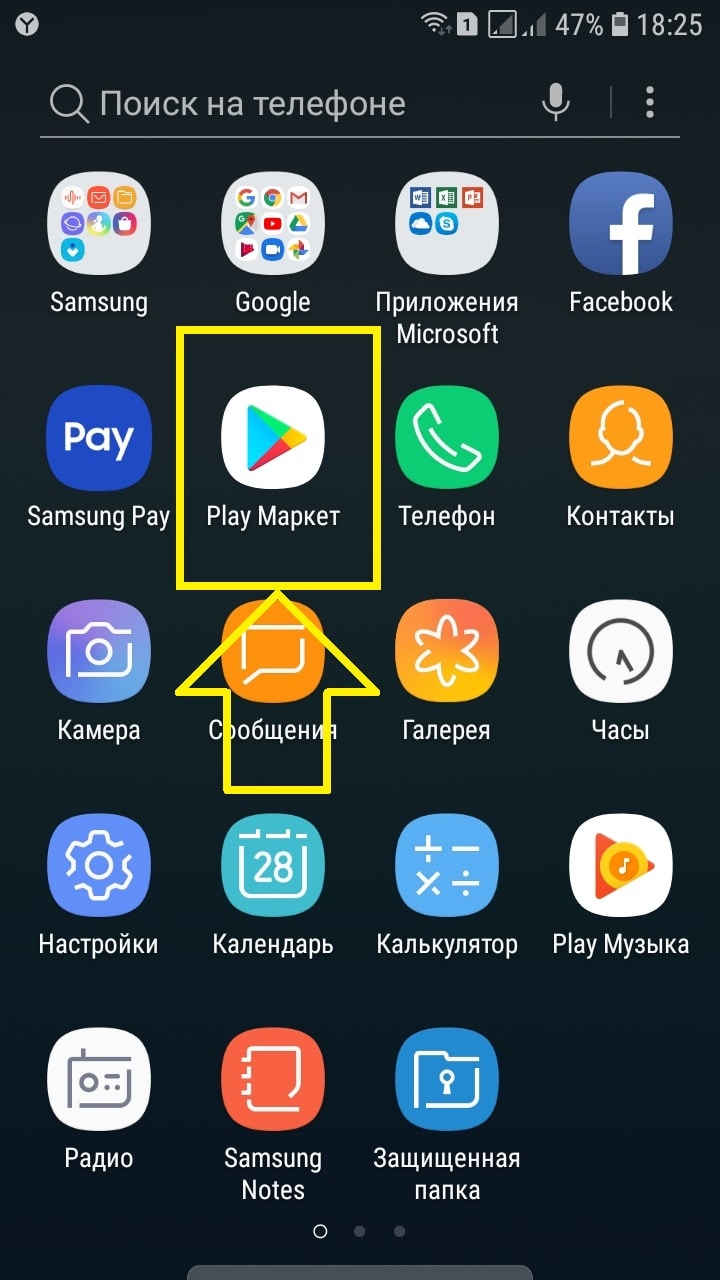
У вас откроется приложение Google Play.
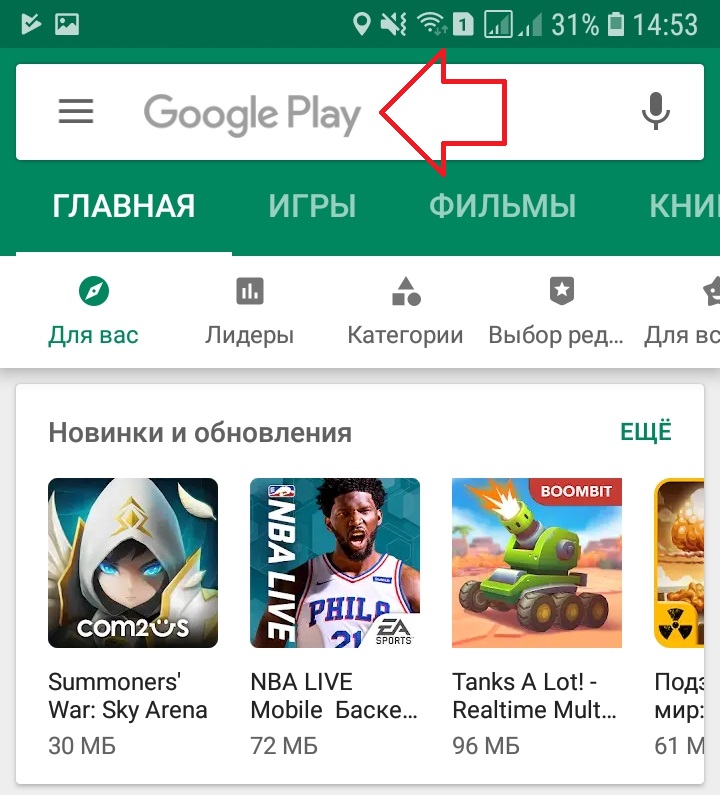
Через поиск вверху найдите приложение Запись звонков – Cube ACR
и установите его на свой смартфон.
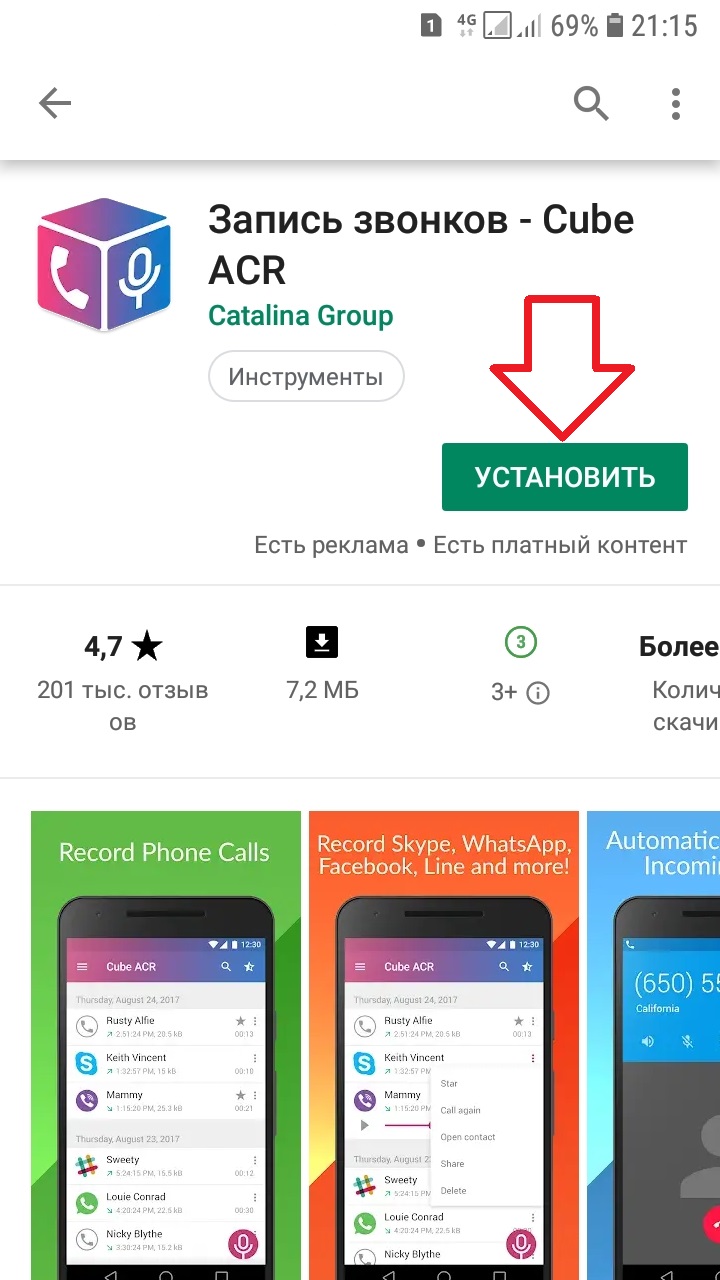
На странице приветствия нажмите внизу на кнопку Далее.
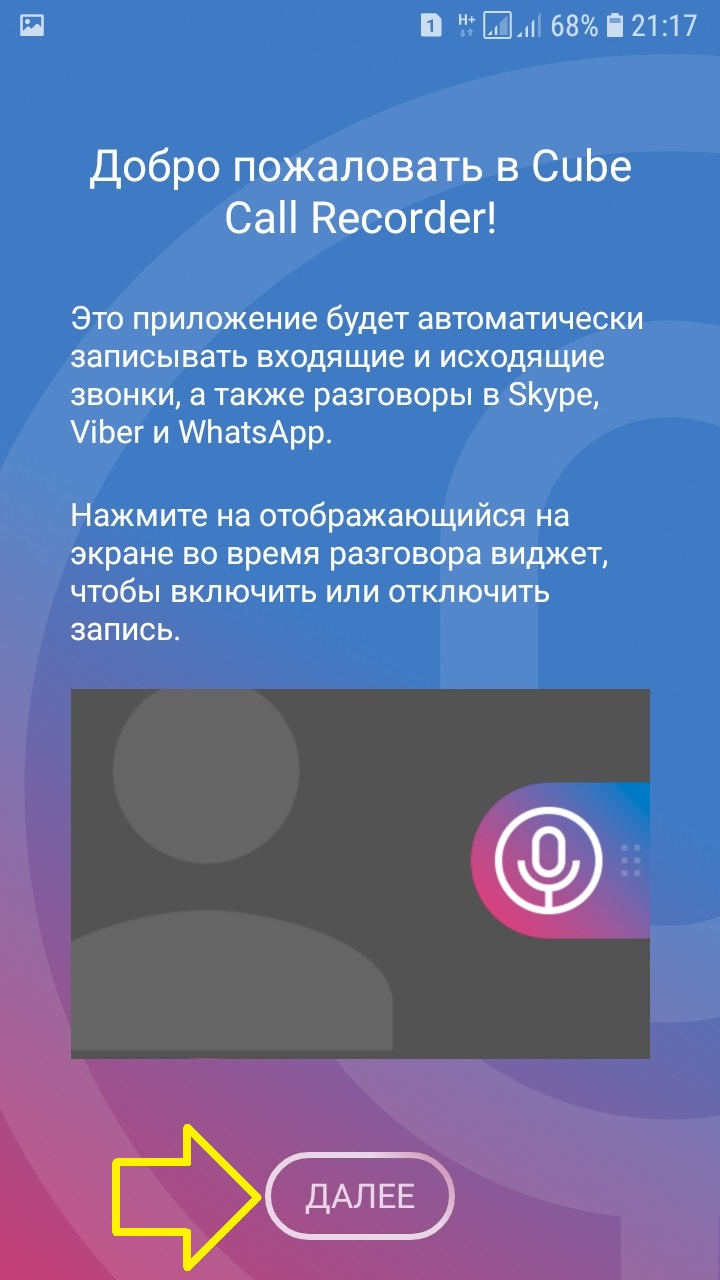
Далее, разрешите приложению доступ к вашему телефону. Здесь вы можете узнать, в каких целях предоставляется доступ.
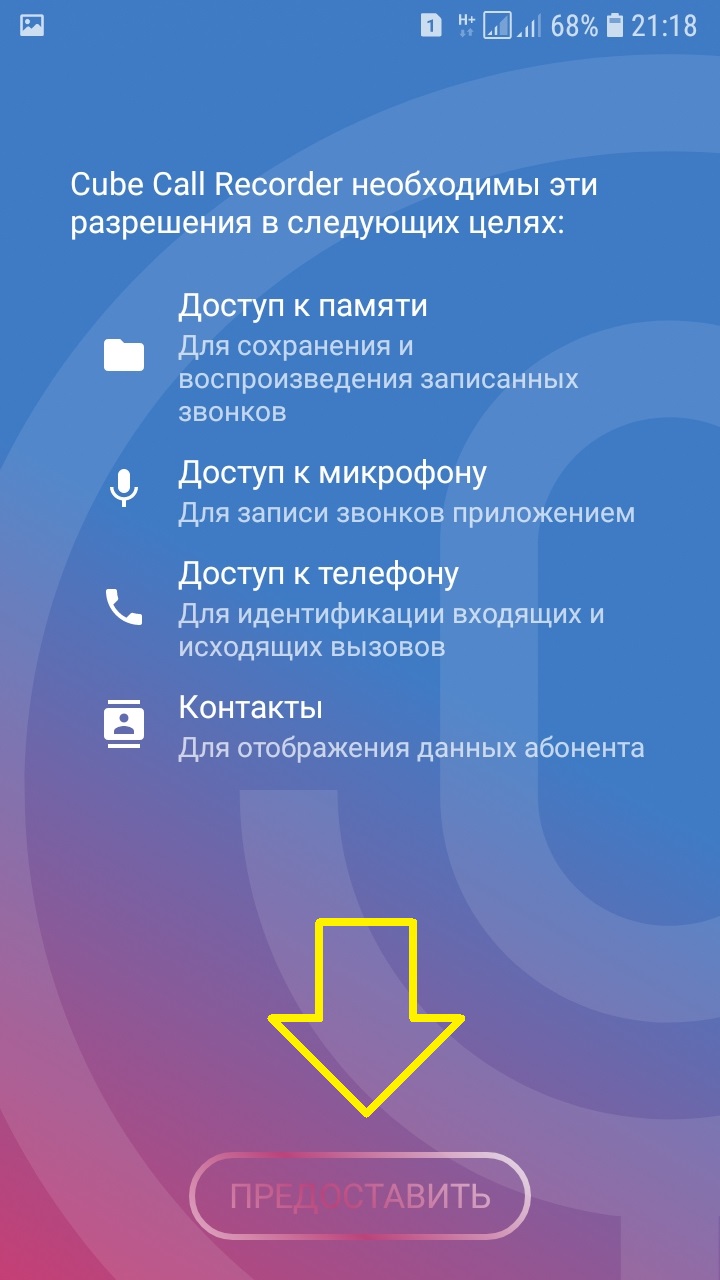
Далее, нажмите ещё раз Разрешить.
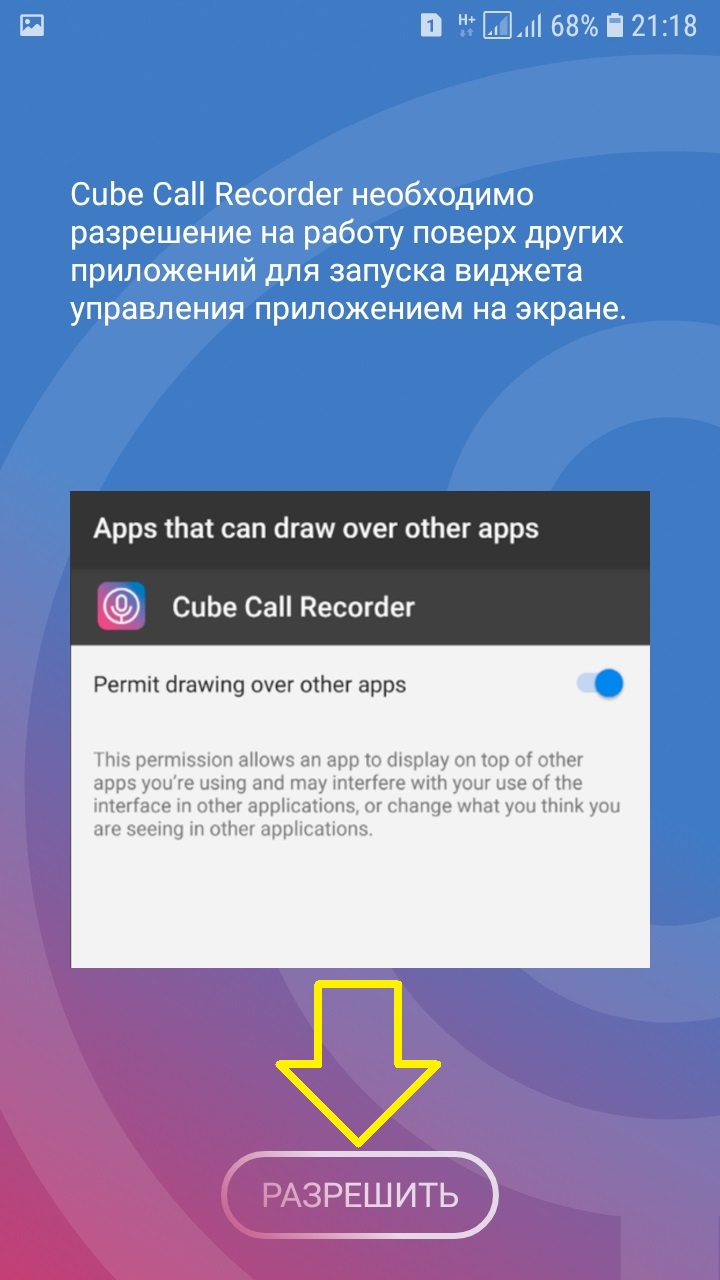
В настройках телефона, включите функцию, чтобы позволить приложению отображать окна поверх других используемых приложений.
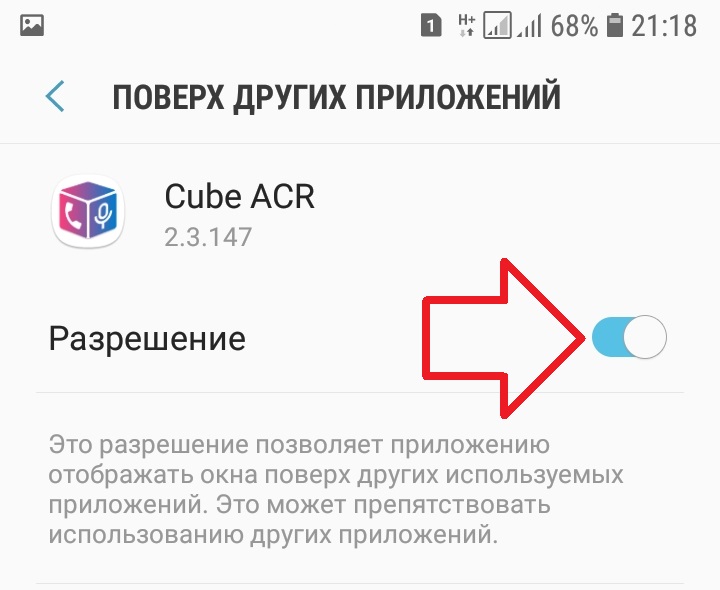
Всё готово. Смотрите, при исходящем или входящем вызове, когда вы звоните или звонят вам, на экране справа появится кнопка с изображением микрофона. Нажмите на неё и сразу начнётся запись разговора.
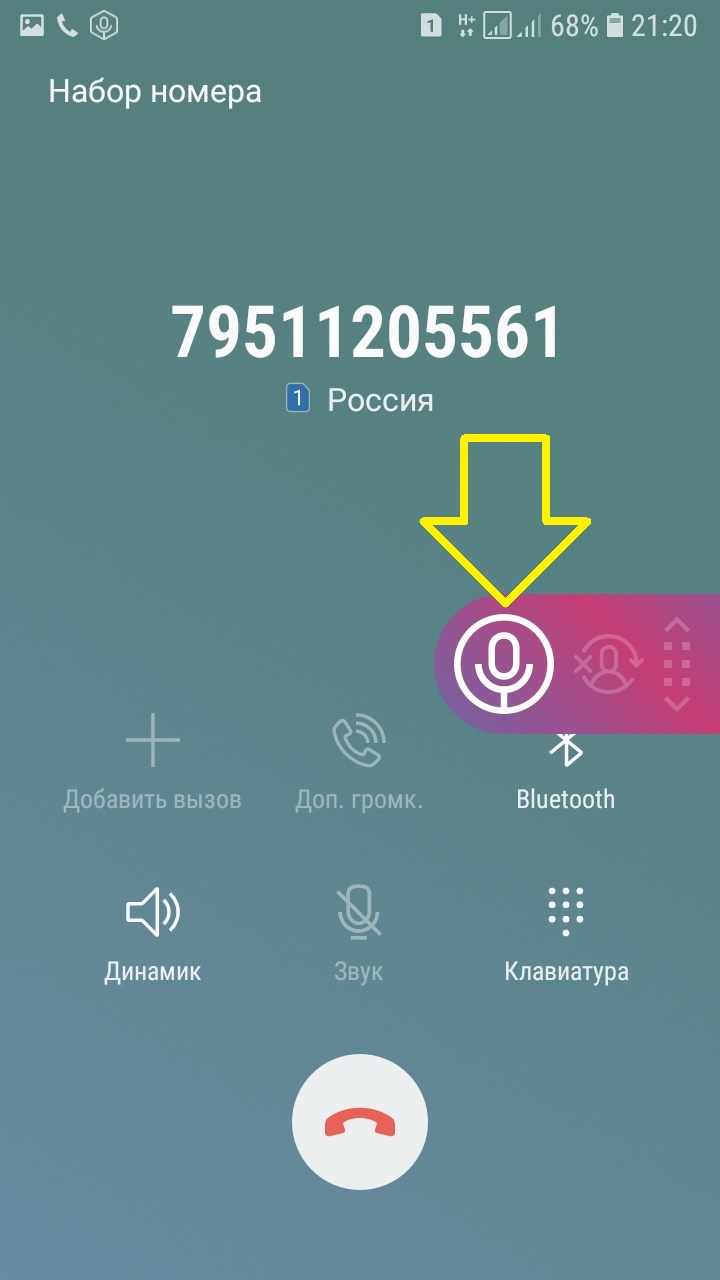
После чего, откройте приложение и на главной странице будет отображаться ваша запись. Нажмите по ней. Затем нажмите на кнопку Воспроизвести и слушайте свой разговор!
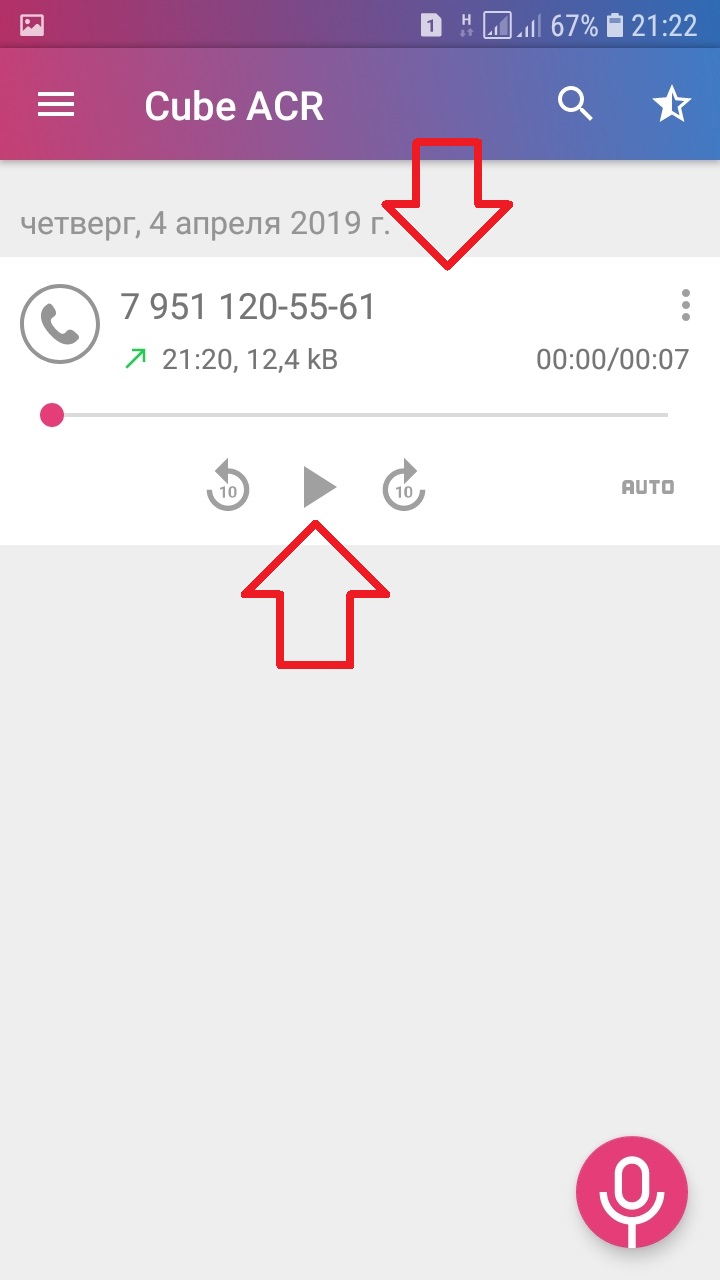
Остались вопросы? Напиши комментарий! Удачи!
info-effect.ru
Как записать телефонный разговор на Самсунге
Все же видели отрывки из фильмов про шпионов, где показывали группу разведчиков в небольшой передвижной лаборатории. Один из них сидел в наушниках и записывал сигнал из жучков, расставленных в квартире человека, за которым идёт слежка. Современные технологии позволяет носить с собой в смартфоне такую шпионскую лабораторию. Сегодня мы поговорим о том, каким образом записать любой телефонный разговор на смартфоне Самсунг [инструкция для Айфона].
Для чего нужна запись телефонного разговора на Самсунге
Запись разговора в нашей повседневной жизни может пригодиться в разных ситуациях. Например, когда ваш начальник обещает выдать премию за то, что вы вовремя закроете отчёт. Вот здесь вам нужно будет включить запись и сохранить её, как доказательство его слов. Диктофон в Самсунге является незаменимым помощником в деловых переговорах. А особенно — в конфликтных ситуациях. Когда нужно записать речь, которую можно использовать в своих целях в будущем.
В устройствах Samsung Note 8, 9 есть такая встроенная функция. Но есть интересные момент, который нужно учесть. Разработчики мобильных устройств позволили встроить диктофон в прошивках тех стран, где такая функция разрешена законом. Но есть страны, где запись голоса запрещена. И, соответственно, в прошивках Samsung для данной страны функция отсутствует. Список и тех, и других стран можно найти на русскоязычном сайте: https://www.samsung.com/ru/.
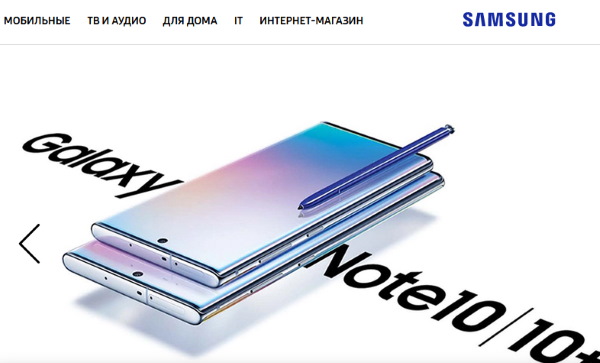 Официальный сайт Samsung
Официальный сайт SamsungВ любом случае прошивку можно заменить на кастомную. И в ней также появится возможность записывать общение на телефоне. Если ваше устройство уже не на гарантийном периоде. Даже если в вашем устройстве нет встроенной функции диктофона, вы можете найти для него прошивку и установить. Подобное ПО можно найти на сайте 4PDA в соответствующем разделе форума.
Это интересно: как сделать, чтобы экран телефона не тухнул.
Запись телефонного звонка на Самсунге без приложений
В последнее время производитель устройств Samsung ограничил функцию записи в устройствах для некоторых стран. Пользователи отнеслись к этому негативно. Но такое решение было принято на уровне регионального закона.
Вы в своём смартфоне можете легко проверить, поддерживает ли устройство запись разговора без каких-либо приложений:
- Вызовите номер;
 Вызов абонента по телефону
Вызов абонента по телефону - Если в смартфоне поддерживается функция записи на панели должна отобразится кнопка для записи;
 Кнопка для записи разговора
Кнопка для записи разговора - Нажмите на остановку записи в нужном месте.
Разные модели по-разному сохраняют такие файлы. Их можно найти в музыкальных файлах или в файловом менеджере. Для этого нужно открыть его в главном меню. И найти папку, которая будет называться Voice Record или Phone Record. В них и будут ваши записи. Их можно передать на компьютер через кабель USB. Или по Bluetooth на другое мобильное устройство.
Читайте также: почему телефон не видит СИМ карту что делать?
Способ сохранить разговор в телефоне Samsung Note 9
Для устройств Samsung Galaxy S9, S9 Plus, HTC, Huawei, Note 8 и других, в которых нет функции записи доступно приложение в Google Play — «Автоматическая запись звонков».
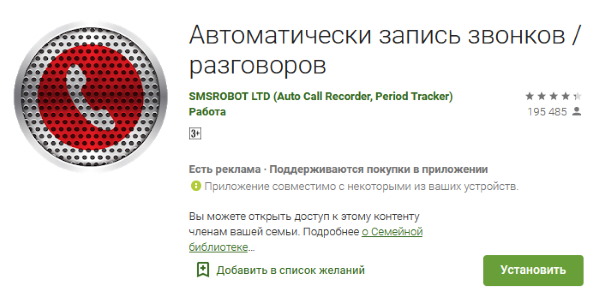 Приложение для записи голоса в Самсунг
Приложение для записи голоса в СамсунгЕсли у вас отсутствует встроенная функция записи, приложение из Гугл Плей будет подходящим инструментом.
 Поддержка разных версий Samsung
Поддержка разных версий SamsungПерейдите в маркет, чтобы скачать его. После установки оно способно записывать ваши разговоры по мобильному в автоматическом режиме.
Приложение позволяет сохранять запись не только на мобильном устройстве, но и в облаке на популярных ресурсах. А также добавлять к записям ярлыки приоритетов и делиться ими в интернет сервисах.
Приложение «Автоматическая запись» может:
- Сохранять входящие и исходящие звонки;
- Производить поиск по сохранённым записям;
- Записывать все звонки подряд на вашем Самсунге;
- Воспроизводить телефонные разговоры;
- Встроены чёрный/белый списки;
- Есть возможность делиться файлами через SMS, Facebook, Google.
В приложении также встроен фоновый диктофон. Приложение может сохранять с его помощью разговор, если вы активируете громкую связь. Интерфейс приложения на русском языке, поэтому для любого пользователя разобраться в нём будет просто. Передвиньте ползунок «Автоматическая запись» вверху на главном экране, чтобы записать каждый звонок. В меню можно выбрать источник записи: голос из телефона, общий фон (диктофон).
Также можно выбрать из списка телефонной книги, голос какого абонента нужно записывать, а какого нет.
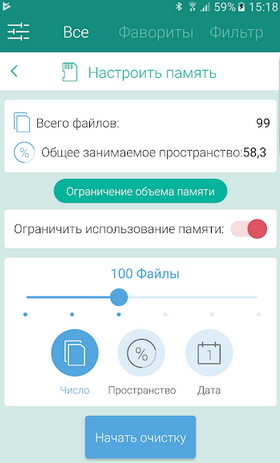 Фильтр записи по контактной книге в приложении
Фильтр записи по контактной книге в приложенииОграничьте количество записей программы.
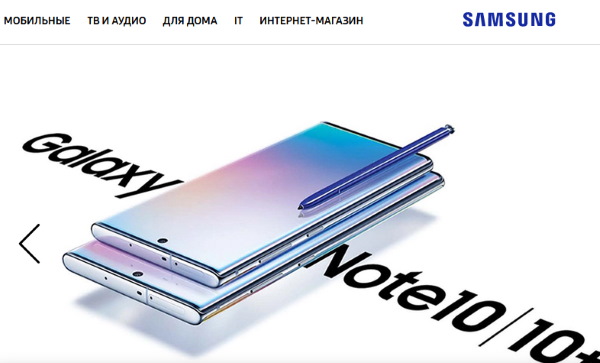 Настройка количества записываемых файлов в приложении
Настройка количества записываемых файлов в приложенииНастройте нужное количество файлов или очистите последние записи одним нажатием кнопки.
Это интересно: как снять заднюю крышку телефона Honor.
Подготовка к установке прошивки для Самсунг
Если на вашем мобильном устройстве нет штатной функции записи разговора, а также нет подходящего приложения, вы можете установить новую прошивку для него. В ней уже будет функция записи разговора. И вы сможете пользоваться ею без каких-либо дополнительных программ. Пример будет рассмотрен на популярном Galaxy Note 9.
 Для прошивки смартфона понадобится ПК и USB драйвер
Для прошивки смартфона понадобится ПК и USB драйверДля перепрошивки потребуется компьютер, а также Samsung USB драйвер для вашей модели, чтобы подключить устройство к ПК.
А также:
| Программы и способы: | Пояснение: |
|---|---|
| Программа Odin | Загрузить её можно по ссылке — http://4pda.ru/forum/index.php?showtopic=648344. Чтобы загружать файлы из форума, необходимо пройти регистрацию. По этому адресу есть практически всё ПО, которое потребуется для перепрошивки. |
| Программа RealTerm | Можно найти в любом поисковике. |
| Сама прошивка для региона, в котором есть нужная нам функция | Прошивку нужно найти для своей модели устройства опять-таки на форуме 4PDA. Перейдите по ссылке выше и выберите нужный спойлер. |
| Combination | Этот файл вы также найдёте в списке необходимых для установки кастомной прошивки. |
Чтобы не потерять важные данные со своего смартфона, нужно сделать резервную копию файловой системы. Вы также сможете в любой момент вернуть работоспособность своего мобильного устройства, если вдруг что-то пойдёт не так. Приложение для этого можно загрузить в Play Market. Или на официальном сайте, ссылка на который также уже есть в нашей статье выше.
Установка прошивки Samsung с возможностью записи телефонного разговора
Давайте приступим к установке прошивки для Samsung Note 8, 9, которая позволит записывать звонки. Драйвер USB или ADB, а также RealTerm нужно установить в корень системной папки компьютера.
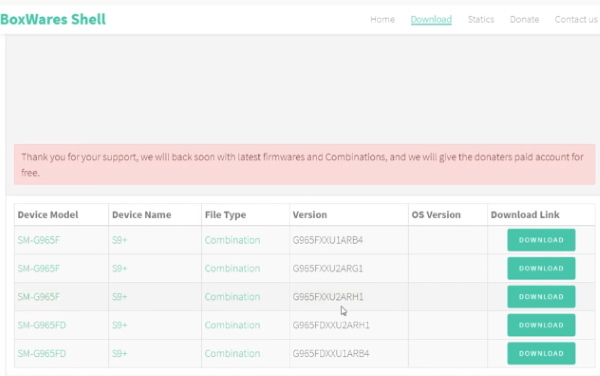 Программа RealTerm в архиве
Программа RealTerm в архивеАрхив с программой Odin нужно просто распаковать:
- Загрузите файл Combination с версией загрузчика не ниже, чем сейчас установлен на вашем устройстве. Скачать её можно также на сайте https://shell.boxwares.com/. В поисковой строке на сайте нужно ввести номер модели вашего устройства. А её найдите в раздел настроек «О телефоне». В списке справа для загрузки выберите название файла — Combination;
 Файлы, необходимые для прошивки
Файлы, необходимые для прошивки - После скачивания и разархивирования прошивки для Самсунга в папке должно появиться 5 файлов. Имена их объёмные. И начинаются они на заглавные латинские буквы. Файл с началом названия «Home» не нужен, его можно удалить. Или переместите его в другую папку;
 Скачайте Combination на сайте
Скачайте Combination на сайте - Настало время действий. Извлеките SIM карту и карту памяти и переведите смартфон в режим Fastboot;
 Извлеките СИМ карту и карту памяти из устройства
Извлеките СИМ карту и карту памяти из устройства - Запустите программу Odin. В ней должна отобразится модель вашего смартфона. Нажмите на кнопку «AP» в программе и укажите файл Combination;
Откройте файл BL и выберите соответствующий в папке с прошивкой - Нажмите «Старт». Теперь программу «Odin» пока можно закрыть. Но запустите RealTerm;
 Приложение RealTerm
Приложение RealTerm - Нажмите в программе вкладку «Port» и убедитесь, что в окне справа зелёным подсвечены пункты CTS и DSR;
Проверьте соответствие файлов перед сменой региона - Нажмите в этой программе вкладку «Send» и введите команду, которую видите на скриншоте. Последние буквы после запятой являются идентификатором региона или страны. Введите команду и регион и нажмите на кнопку «as ASCII»;
Введите код в первой строке программы и нажмите кнопку для продолжения - На этом этапе Самсунг нужно перезагрузить и снова перевести в режим сопряжения с компьютером;
- Откройте снова программу Odin и нажмите на кнопку «BL». В него нужно добавить файл из прошивки с таким же названием «BL». Сделать это нужно для всех файлов;
Установка прошивки для смартфона - Нажмите кнопку «Старт», чтобы программа начала устанавливать прошивку с записью телефонного разговора на вашем Самсунге.
В завершении вы увидите кнопку «Pass» зелёного цвета. Она означает, что на устройство успешно установлена прошивка.
sdelaicomp.ru
Как записать разговор на мобильном телефоне
Автор обзора — Алевтина Дудник. Медиаспециалисты регулярно сталкиваются с необходимостью записывать телефонные разговоры на мобильный телефон. Мы решили найти приложения, которые бы позволяли сделать этот процесс быстрым и эффективным.
На первый взгляд, AppStore и GooglePlay предлагают множество разработок для записи входящих и исходящих звонков. Однако на практике оказывается, что реально работающих вариантов очень мало.
iPhone. Начнем с того, что AppStore по запросу на русском языке «звонки», «запись звонков», «запись» не выдает никаких вариантов. Переходим к поиску англоязычных версий приложений. По поиску “call recorder” нам предлагают около 100 возможных вариантов, и почти все из них бесплатные. На первый взгляд.
После установки и теста нескольких мы понимаем, что за запись звонков нужно платить.
Это работает так: вы пополняете счет и звоните с сервера приложения, в нашем случае это IntCall.
Данная программа позволяет записывать только исходящие звонки, воспроизводить их на IPhone, отправлять через Email, синхронизировать записи через iTunes, удалять, а также переименовывать их.
Приложение может работать без SIM-карты, так как звонки осуществляются через серверы разработчика. Все, что вам нужно, – это пополненный счет и хорошее подключение к интернету (WI-FI/3G/4G).
Пополнить баланс можно при помощи кредитной карты, ниже приведена стоимость за минуту разговора в Казахстане, Кыргызстане и Таджикистане.
Давайте подсчитаем стоимость записи разговора, к примеру, в Казахстане:
15 минут = 0.10$*15 =1,5$ или 279 тг
30 минут = 0.10$*30 =3$ или 557 тг
60 минут = 0.10$*60 =6$ или 1114 тг
Если приложением пользоваться регулярно, то выходит достаточно накладно. Но это не единственный минус.
Разработчики позаботились о пробной версии, поэтому нам дарят одну бесплатную минуту, так что приложение можно протестировать.
Результат – невысокое качество связи, голос достигает собеседника медленно, что влияет на скорость его ответа и количество полученной информации. Иными словами: вы задаете вопрос, слышите тишину, спустя несколько секунд человек отвечает, если вам что-то не понятно, вы переспрашиваете, но вопрос достигает собеседника позже, и получается путаница.
Вы тратите больше времени, следовательно, и больше денег.
Таки образом работают большинство приложений для записи звонков на устройствах с iOS.
Android. На запрос “Запись звонков”, Google Play выдает нам огромное количество различных приложений. Выбираем бесплатное приложение «Запись Звонков» от разработчика Appliqato, у него довольно высокий рейтинг – 4,2 из 5.
В описании читаем, что можно записывать все звонки, как входящие, так и исходящие, хранить их на телефоне или синхронизировать в Google Doc. Все записи легко переименовываются, можно выбрать определенные контакты, звонки с которыми будут записываться всегда.
Устанавливаем приложение и нажимаем галочку «записывать всегда». Теперь все наши звонки, как входящие так и исходящие, будут записываться автоматически, вот только качество оставляет желать лучшего.
Например, если ваш собеседник говорит очень быстро или очень высоко, понять его будет довольно трудно. Еще одна проблема заключается в том, что после звонка смартфон Lenovo сильно зависает. Но, тем не менее, звонки зафиксированы.
Тестируем приложение на Samsung, и тут вообще все не очень хорошо. Смартфон не записывает разговоры и подвисает после звонков.
Пробуем альтернативную программу для Android. «Запись звонков» от Clever Mobile с рейтингом 4,0 из 5.
Нам все также обещают запись всех телефонных разговоров, проигрывание, удаление, блокировку от удаления, пересылку и даже формат хранения в 3GP или MP4.
Скачиваем приложение на Samsung, ничего нигде не нажимаем и звоним.
Приложение работает! Оно записывает входящие и исходящие, не «виснет» и не обрывается. Единственный минус, в отличие от хорошего качества записи голоса собеседника, наш голос слышно плохо, но, на наш взгляд, это не проблема. Голос не запаздывает, в общем, все хорошо.
Итак, после всех попыток, говорим твердое «Да» приложению «Запись Звонков» от Clever Mobile для Android.
Хозяевам другой операционной системы можно посоветовать записывать звонки через диктофон, включив разговор на громкую связь.
Если у вас был более удачный опыт в использование приложений для записи звонков на мобильные устройства – пишите, будем рады любой информации.
newreporter.org
 Вызов абонента по телефону
Вызов абонента по телефону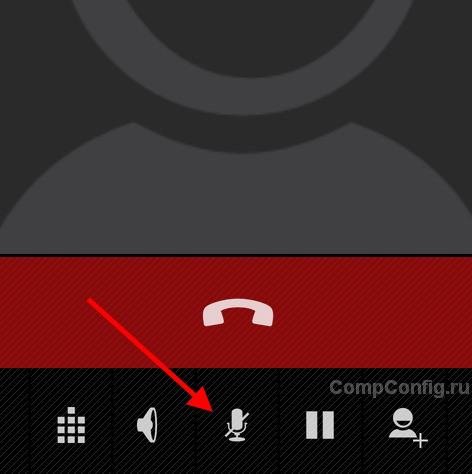 Кнопка для записи разговора
Кнопка для записи разговора Файлы, необходимые для прошивки
Файлы, необходимые для прошивки Извлеките СИМ карту и карту памяти из устройства
Извлеките СИМ карту и карту памяти из устройства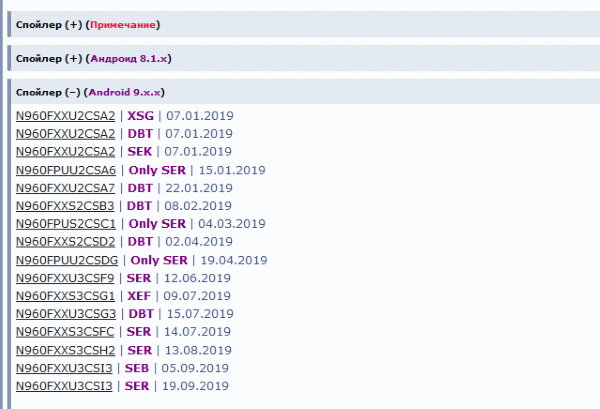 Приложение RealTerm
Приложение RealTerm
Ваш комментарий будет первым